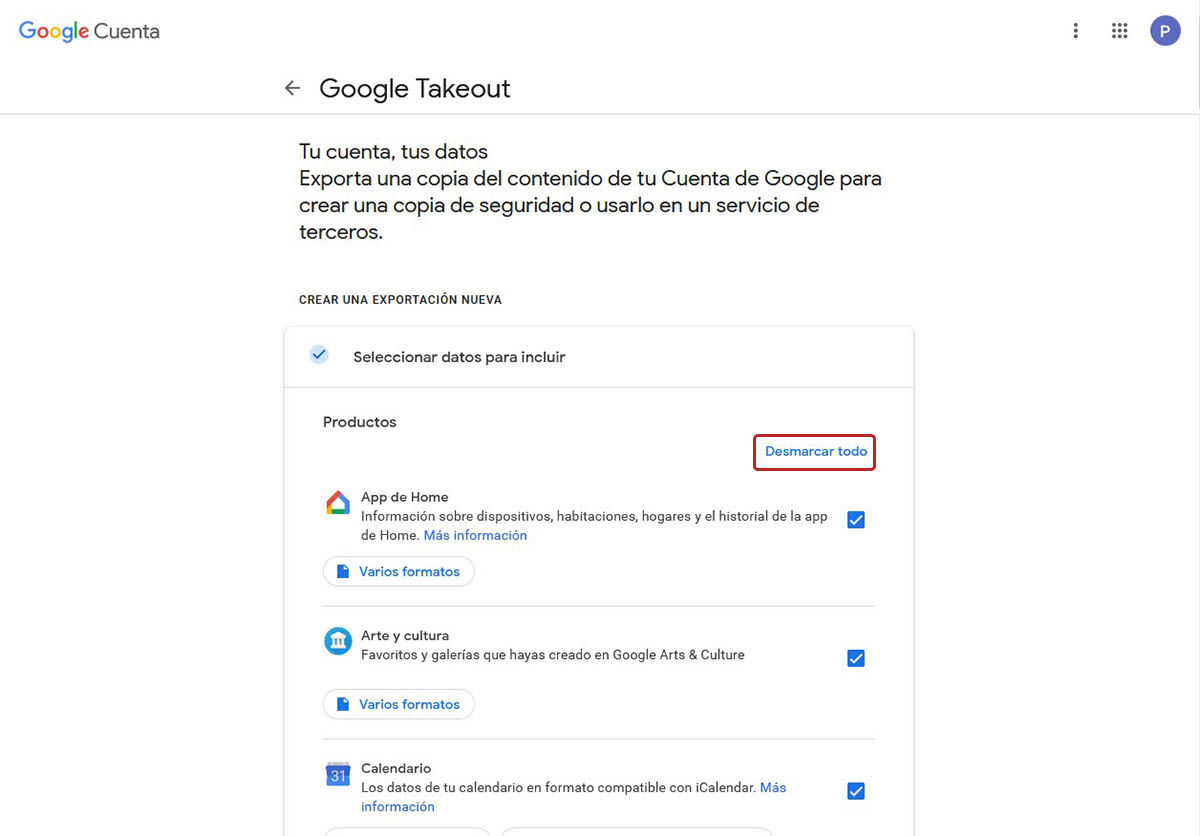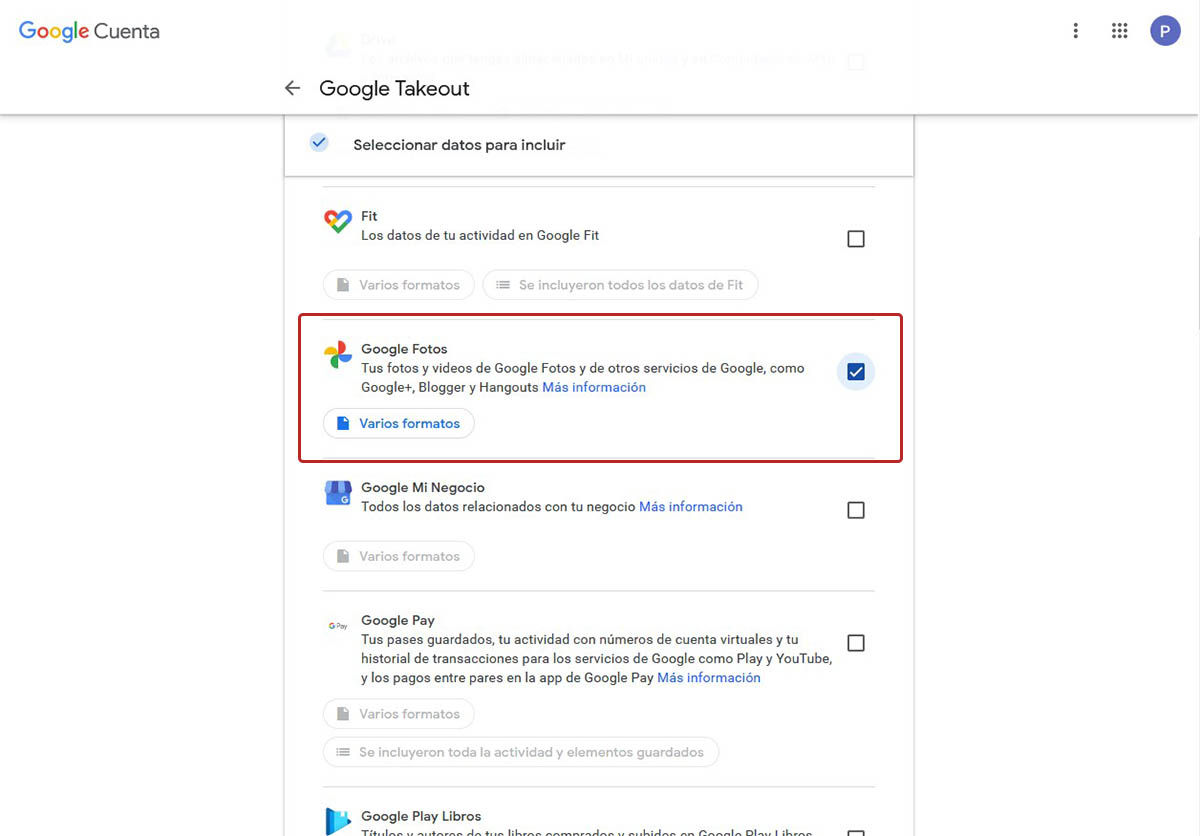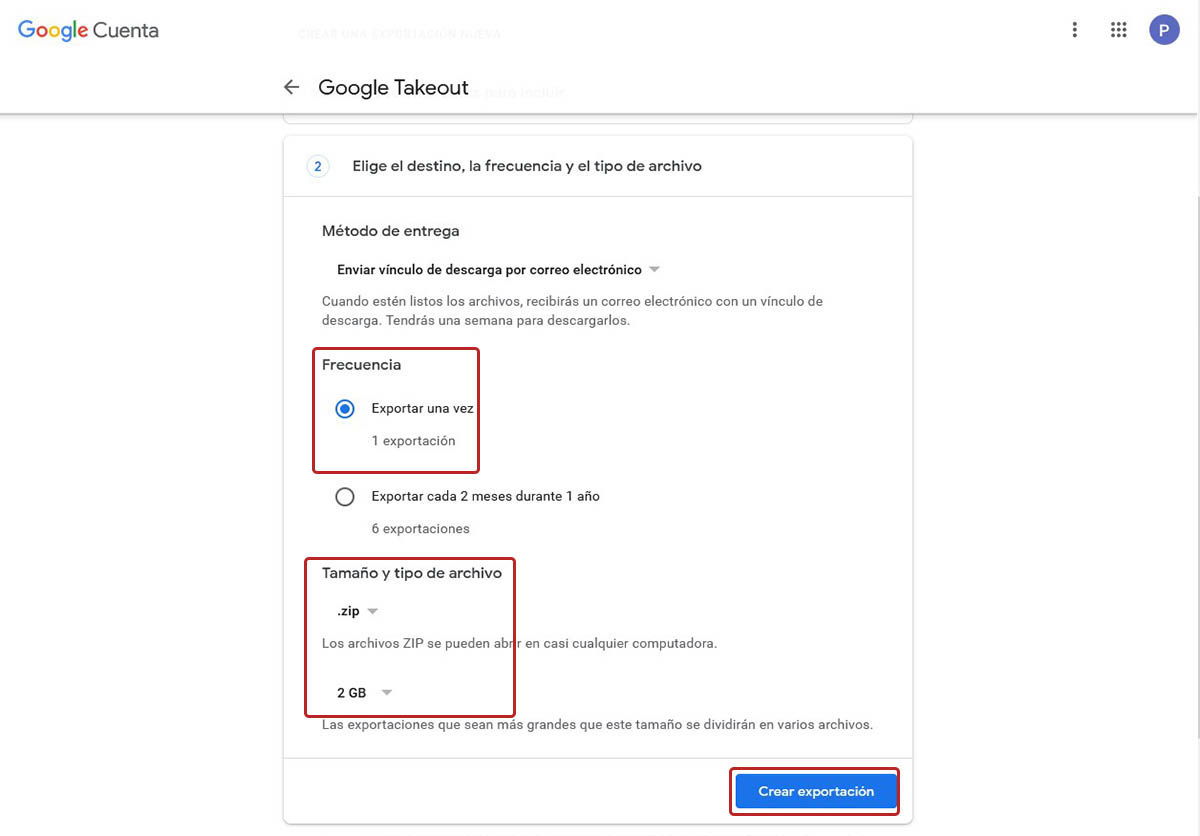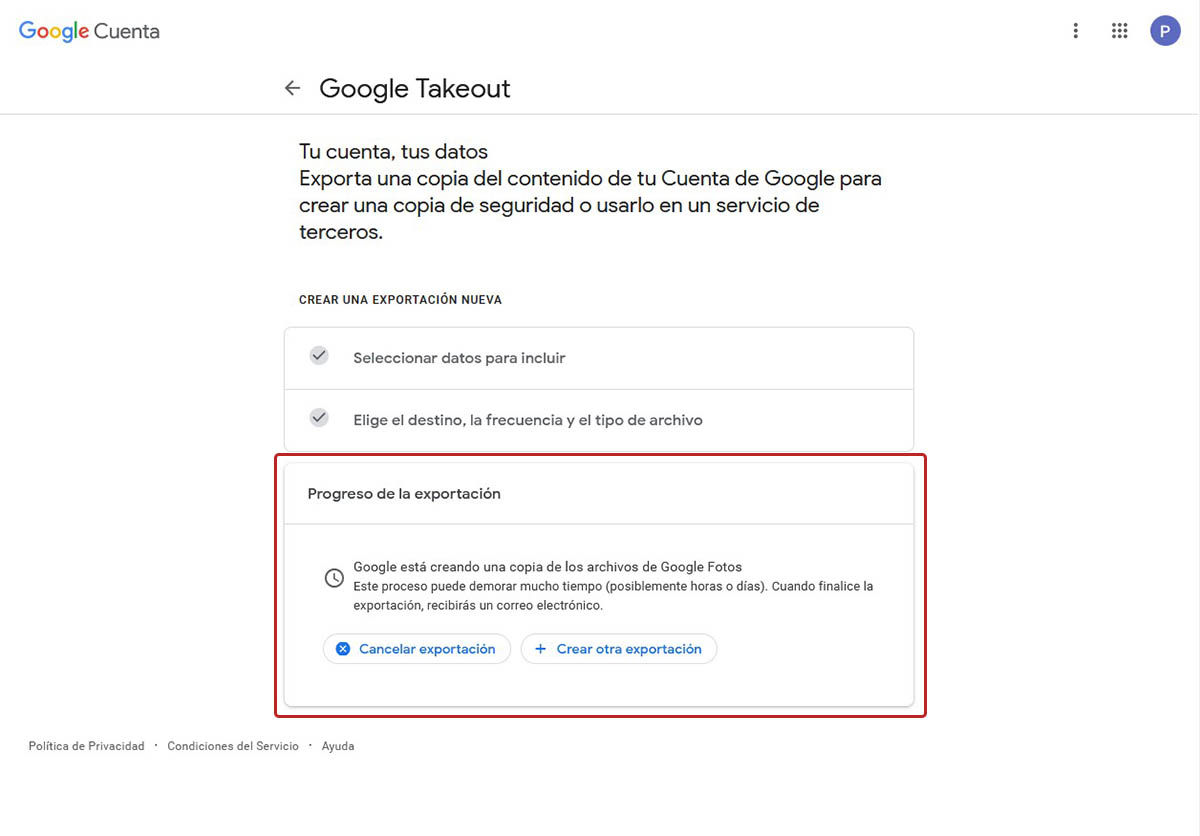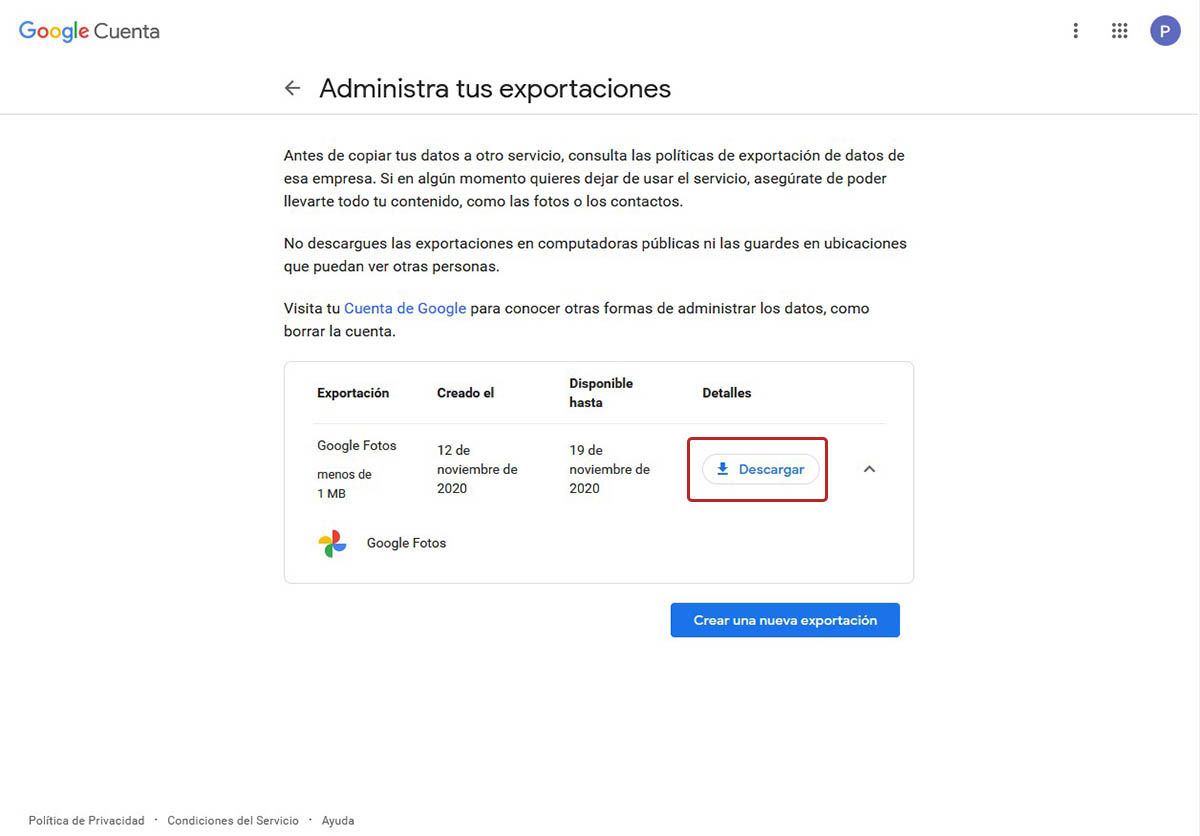Under lång tid var Google Photos favoritapplikationen för många användare för att lagra foton och videor i molnet på ett säkert sätt. Men nu när tjänsten inte längre är obegränsad eller gratis, vi har alla börjat leta efter alternativ . Om du är här beror det på att du valde att skapa dina egna hemgjorda Google Photos som ett alternativ, vilket är ganska enkelt om du har en Synology NAS-server med Synology Photos-appen.
Har du redan din egen molnlagring med Synology? Då är det dags att överför dina foton från Google Photos till Synology Photos . Därefter kommer vi att lära dig hur du gör det steg för steg. Du måste exportera dina foton från Google Photos med Takeout först och sedan importera dem till ditt Synology-moln. Låt oss se hur det går till...
Hur du hämtar dina foton från Google Foto
För att ladda ner alla foton du har laddat upp till ditt Google Foto-konto måste du göra följande från din dator:
- Klicka på följande länk för att ange Google Takeout .
- Klicka på Avmarkera alla .
- Rulla ned för att hitta Google Foton och kryssa i dess ruta .
- Tryck på Nästa steg knapp.
- På nästa skärm väljer du dessa exportalternativ:
- Exportera en gång .
- ZIP filtyp.
- Och välj storleken du vill ha .
- Tryck till sist på Skapa export .
- Google kommer att börja skapa exportfilen. Vänta några minuter tills det är klart.
- När det är klart (de kommer att skicka ett e-postmeddelande till dig), klicka på Download .
När nedladdningen är klar, packa upp ZIP-filen som kommer att innehålla dina foton tillsammans med några JSON-filer som har metadata (information) för dessa foton. Men bilderna har redan den metadatan inbyggd, så du kan ta bort JSON-filerna eftersom du inte behöver dem . Det har du redan gjort? Gå nu till nästa avsnitt.
Så här importerar du dina foton till Synology Photos
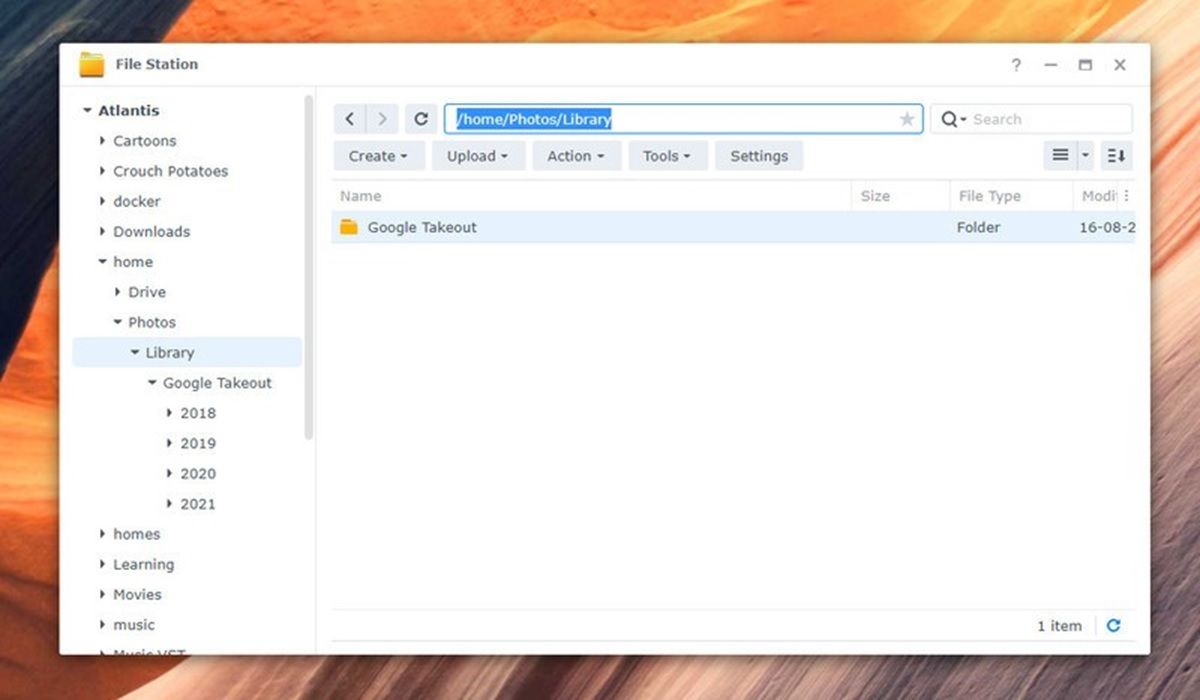
Det enda kravet för att ladda upp dina bilder till en Synology NAS-server är att den har DiskStation Manager version 7.0 eller senare som laddas ner från Synology Download Center (genom att välja önskad NAS-modell och OS-version). Om du redan uppfyller detta krav följer du dessa steg för att importera dina foton:
- Gå till Nedladdningscenter för Synology och installera Synology Photos (hoppa över det här steget om du redan har det).
- Öppna Körning fönster på din PC (Windows-tangenten + R).
- Ange IP-adressen för din NAS och logga sedan in med dina referenser.
- Exempel på hur du ska ange IP:n: / / 192.168.1.100
- Nu kommer du att kunna komma åt mapparna på din NAS från Windows.
- Nästa sak blir för att flytta din fotomapp till mappen Hem > Foton av NAS.
- Det tar några minuter eller timmar för att slutföra denna överföring (särskilt om det finns många bilder), så ha tålamod.
När allt är klart kan du gå till Synology Photos-appen för att se alla dina foton som tidigare fanns i Google Foto. Du kan se dem både på NAS-serverns eget operativsystem och på din mobil med Synology Photos-appen.
Vi hoppas att denna handledning har varit användbar för dig. Om allt verkar väldigt komplicerat för dig, kolla in dessa 3 alternativ för att få obegränsat utrymme utan Google Foto. De är lättare!